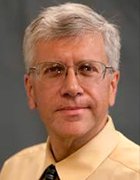Guido Vrola - Fotolia
Tout savoir sur le mode partagé de Windows 10
De nombreuses fonctionnalités du dernier opus du système d’exploitation client de Microsoft méritent l’attention. Le mode partagé en fait partie. Il permet de donner accès à un poste de travail à plusieurs utilisateurs.
Le mode partagé de Windows 10 peut être utile pour certains profils d’utilisateurs. Dès lors, les administrateurs doivent connaître cette nouvelle fonctionnalité apparue avec la version 1607 du tout dernière système d’exploitation client de Microsoft. Il s’agit d’une nouvelle option permettant de configurer les postes de travail de son organisation pour un accès multi-utilisateurs. Les postes ainsi partagés peuvent être mis à disposition de clients ou de collaborateurs temporaires, par exemple.
Microsoft a conçu le mode partagé pour minimiser la charge administrative et profiter des fenêtres de maintenance disponibles lorsque le PC n'est pas utilisé. Cette fonctionnalité est disponible dans les éditions professionnelle, éducation et entreprise de Windows 10.
Pour prendre en charge cette fonctionnalité, Microsoft a également introduit le fournisseur de services de configuration de PC partagé (CSP, configuration service provider), une interface qui affiche les options nécessaires pour gérer le mode partagé Windows 10. Pour administrer les postes de travail partagés, les administrateurs peuvent utiliser un outil de gestion des terminaux mobiles (MDM) qui prend en charge le CSP, ou utiliser WICD (Windows Imaging and Configuration Designer) pour créer des packages de provisionnement intégrant CSP.
Utilisateurs de PC partagés
Le mode partagé permet à un seul utilisateur de se connecter au bureau à la fois. Si le PC a été lié à un domaine Active Directory (AD) ou Azure AD, n'importe qui dans ce domaine peut se connecter en tant qu'utilisateur standard. Les organisations possédant des comptes Azure AD Premium peuvent également autoriser les utilisateurs à se connecter avec des privilèges administratifs.
Par défaut, Windows met en cache des comptes d’utilisateurs du domaine jusqu'à ce que l'espace disque soit faible et commence ensuite à supprimer les comptes utilisés le plus anciennement en premier. Mais lorsque les utilisateurs de l'annuaire ont refermé leur session, Windows peut supprimer automatiquement leurs comptes du poste de travail, en fonction de la manière dont a été configuré le mode partagé de Windows 10. Les administrateurs peuvent ainsi définir des seuils qui déterminent quand ces suppressions surviennent ou configurer le mode partagé pour supprimer le compte à la fermeture de session.
Le mode partagé permet également de configurer des postes de travail pour autoriser l'accès d'invités anonymes, qui ne requiert aucune authentification. Windows 10 crée alors un compte local temporaire lorsque l'utilisateur invité se connecte, puis le supprime immédiatement après la fermeture de session.
Microsoft recommande de ne pas de configurer de compte d'administrateur local sur les postes de travail partagés pour des raisons de sécurité et de fiabilité. Si le maintien d'un compte d'administrateur local est nécessaire, il doit être créé avant d’activer le mode partagé : Windows 10 conserve les comptes d'utilisateurs créés localement avant l’activation du mode partagé.
Options de configuration du mode partagé
Microsoft fournit un large éventail de CSP pour gérer diverses fonctionnalités sur les appareils Windows 10. Chaque CSP sert d'interface qui facilite la lecture et la modification des configurations : ils sont directement traduits en clés de registre ou fichiers de configuration sur l’appareil cible.
Le CSP du mode partagé est, comme les autres, conforme au standard Open Mobile Alliance Device Management, qui spécifie les protocoles et mécanismes d’administration des terminaux mobiles. Tous les appareils Windows 10, y compris les ordinateurs de bureau, prennent désormais en charge les fonctionnalités de MDM, ce qui permet également aux outils MDM d'utiliser le CSP pour implémenter le mode partagé sur les postes de travail administrés.
Les paramètres du périphérique disponibles via le CSP du mode partagé se répartissent en trois catégories :
Activation. Le CSP ne fournit qu'un seul paramètre, EnableSharedPCMode, qui permet d’activer ou désactiver le mode partagé de Windows 10. Les autres paramètres ne sont accessibles qu’une fois cette option activée.
Gestion de comptes. Là se trouvent les paramètres nécessaires pour configurer les politiques de suppression et de mise en cache des comptes, la gestion automatique des comptes, ou encore les types de comptes autorisés à ouvrir une session. Il est là possible de choisir de ne prendre en charge que les comptes invités, les comptes liés au domaine ou les deux types de comptes.
Personnalisation. Les paramètres de cette catégorie sont spécifiques aux politiques de gestion de l'alimentation, des fenêtres de maintenance, ou encore des délais de fermeture automatique de session, entre autres.
Gestion du mode partagé
Sans surprise, Microsoft suggère Intune pour gérer le mode partagé, qui permet d’administrer tous les postes de travail et appareils mobiles Windows 10. Une autre méthode consiste à créer un package d'approvisionnement WICD. L'outil WICD est inclus dans le kit d'évaluation et de déploiement de Windows et permet aux administrateurs d'exécuter un large éventail de tâches, telles que l'ajout de pilotes tiers, la consultation des politiques de configuration pour les images Windows 10, ou encore la création de packages de provisionnement contenant les personnalisations pour une image Windows 10. Microsoft inclut désormais le CSP du mode partagé dans WICD, ce qui permet de configurer ce mode de Windows 10 dans le cadre du processus de configuration.
Le mode partagé de Windows 10 est encore une fonctionnalité relativement récente avec un historique court - mais qui ne sera pas sans rappeler certains concepts connus des administrateurs de macOS. La documentation est limitée, et la fonctionnalité n’est pas encore familière pour les utilisateurs. Il convient donc de commencer par un petit environnement de test avant de s’engager trop loin dans la voie du PC partagé.